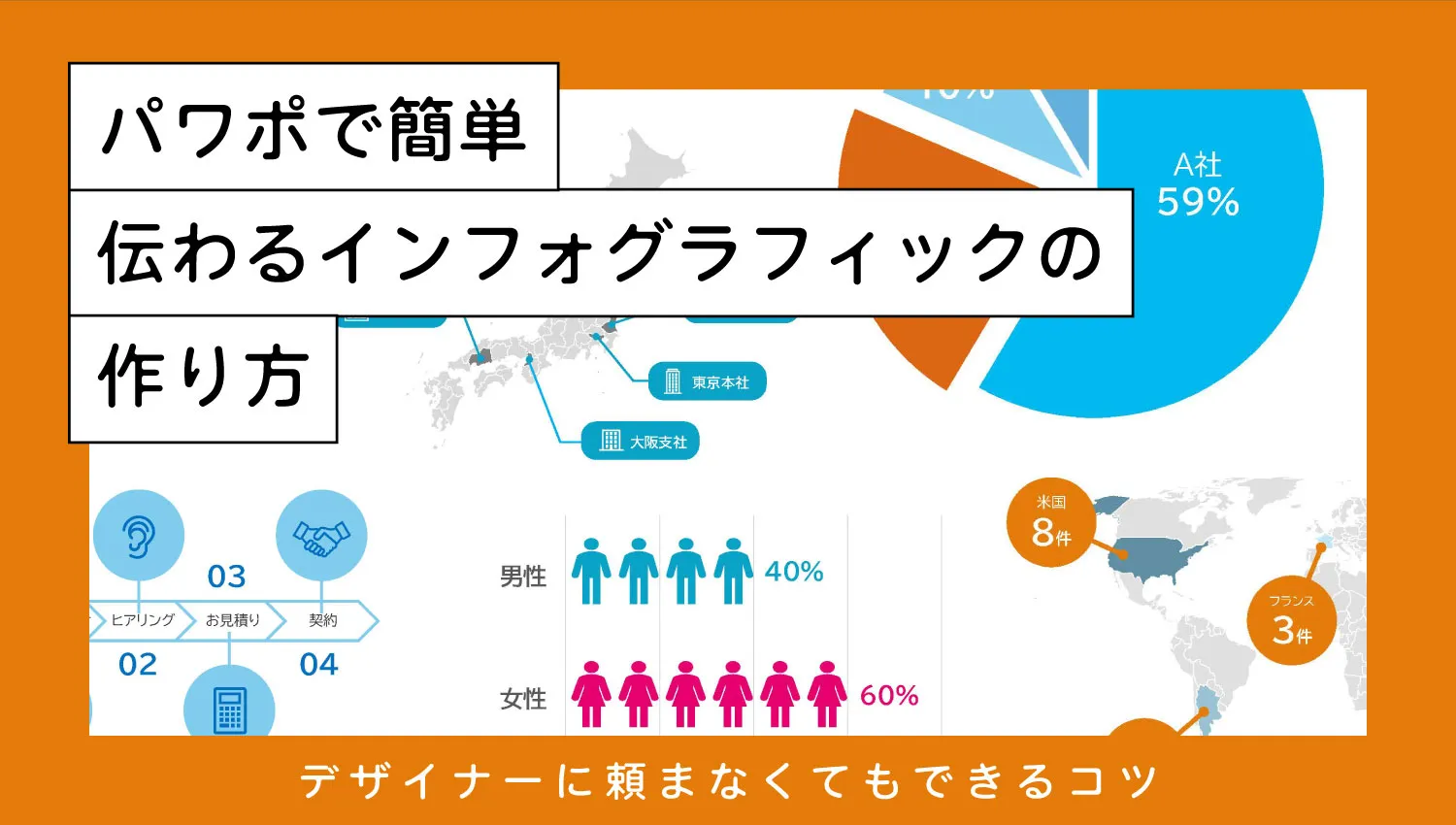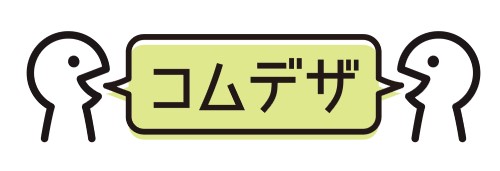せっかくいい商品を取り揃えたのに、ECサイトでの販売がなかなかうまくいかない…。
その原因の一つとして考えられるのが、きちんと魅力の伝わる商品写真の不足です。
ECサイトを利用する6割の方が、商品画像がないため購入を見送った経験があるといわれています。
しかし商品画像のために撮影機材や人員を確保するのも、かなり負担がかかってしまいます。
そんなときおすすめなのが、スマホカメラでの商品画像の撮影です。
今回はスマホでもきちんとした商品画像が撮影できるのか、撮影するにはどこに気を付ければいいのか紹介いたします。
スマホカメラで商品を撮影しても画質の面では問題ない
スマホで撮った写真というと商品画像としては画質が不十分ではないかという人もいるかもしれませんが、画像の「画素数」から見ればむしろ十分すぎるぐらいだといえます。
スマホカメラは「レンズで集めた光を電気信号に変えて内部のエンジンで画像データとして処理する」ことで撮影する仕組みで、基本的な構造はデジタルカメラと変わりません。
光を電気信号に変換するイメージセンサーの数がいわゆる「画素数」で、画素数の多さで写真の画質が変わってきます。
一般的なデジタルカメラが2,100万画素以上なのに対して、スマホカメラの画素数は1,200万画素ほどと、一見するとスマホカメラは画質が低そうだと感じるかもしれません。
しかし例えば以下のような縦600px×横600pxの写真を用意する場合、36万ピクセルとなり36万画素数以上のものであれば十分な画質を確保できます。
そのため、ECサイトの商品画像であればスマホカメラでも十分見栄えの問題がないものを用意できるといえるのです。
スマホカメラで商品撮影をすることの主なメリット
① 一台で撮影からアップロードまで完結する手軽さ
スマホカメラなら撮影した商品画像を編集加工して、WEB上にアップロードするといった動作を一台で完結できます。
デジタルカメラの場合はWiFiに対応した機器なら、コードレスで撮影した画像をスマホに転送できるものの、そうでない場合はSDカードの読み取りなどが必要となり、撮影した分だけ作業の手間もかかってしまいます。
もし膨大な数の商品を撮影しなければいけない場合などは、効率よく撮影できるスマホカメラのほうがおすすめです。
② スマホカメラ用レンズで気軽にワンランク上の撮影ができる
専用レンズをはじめとしたスマホカメラグッズを活用することで、より様々な効果を取り入れた画像も撮影できます。
遠くのものの奥行きや立体感を強調できる広角レンズや近くのものを高画質で拡大して撮影できるマクロレンズなど、デジタルカメラと同じような効果をスマホカメラでも得られるレンズが数多く発売されています。
本格的な一眼レフのレンズとなると、数十万円するものも少なくありませんが、スマホカメラ用のものは大手通販サイトや家電量販店などで数百円ほどで購入することができます。
③ 写真を簡単に編集できる無料アプリもたくさんある
スマホカメラで撮影した写真の色調を補正したりテキストを付け加えたりできる編集アプリが数多くあるのも、スマホで商品画像を用意する大きなメリットです。
タップやスワイプなど感覚的な動作で編集できるため、パソコンの操作が苦手な人や本格的な画像編集のスキルがない人でも使いやすいといえます。
GoogleのSnapseedやAdobeのLightroom Mobileなど有名企業がリリースした編集アプリも多く、知らない企業のアプリを入れるのは何か不安…という方でも安心です。
またnoteやyoutubeを中心にウェブ上には編集アプリの使い方を説明しているコンテンツも多いので、困ったときやわからないことはすぐに調べられるのもいいですね。
商品を撮影する際に気を付けたい6つのポイント
① 掲載したいECサイトの利用規約を確認しておく
商品をAmazonや楽天といった外部のECモールサイトで販売する場合、商品画像の掲載に対してサイト上でガイドラインを設けていることが多いので事前に確認しておきましょう。
ガイドラインの規約に反していると商品が検索に引っ掛かりにくくなったり売上ランキングに表示されなくなったり、最悪の場合にはアカウントが凍結されるおそれもあります。
例えばAmazonでは、サムネイルとして表示されるメインの商品画像の背景は必ず白一色にすることや画像内にテキストやロゴなどを入れないことなどを掲載する要件として表記しています。
一方、楽天市場の場合は、サムネイルとなるメイン画像は写真背景を用いたりテキストをある程度まで入れたりしてもOKです。
② 背景を白一色のみにした画像は必ず準備する
ECサイトの中には、メインとして掲載される画像は背景を必ず白単色にしたものをするよう規約されているところも多いです。
光を反射して商品全体に当たりやすくなる点や後で編集するときに切り抜きなどがしやすい点から、もともと白は商品撮影の背景に適した色。
また模様のないシンプルな背景にすることで見た人の視線を商品一点に集めるだけでなく、他の商品画像とそろえることでショップの商品として統一感を出すことができます。
一方、二枚目以降の写真画像に関しては背景の制限のないところも多いため、衣服やアクセサリーなどをモデルに装着してもらって屋外で撮影するのも可能です。
ただし屋外で撮影する場合、タイミングによって日光の明るさなどが変わるためレフ板や照明など明るさを調節する器具を持っていくのが無難です。
③ 三脚やシュアテープで固定させて手ぶれを防ぐ
標準で手ブレを補正する機能が付いたスマホの機種も少なくありませんが、より確実に手ぶれを防ぐためにもスマホや商品はなるべく固定させて撮影するようにしましょう。
商品が風や振動などで動かないようにするため、粘着性が強くて繰り返し使える点や光を反射せず撮影の妨げとならない点からシュアテープなどで固定するのがおすすめです。
シュアテープはホームセンターなどで売られていますが、なければマスキングテープや養生テープでも代用可能です。
屋内で白背景の画像を撮影する場合などは、スマートフォンも動かないよう三脚などで固定させておくのがおすすめです。
三脚も2メートル以上伸ばせるものやくねくねと脚を曲げながら使えるものなど様々な種類があるので、撮影前にどういうものがあるか見ておくのもよいです。
④ 日の丸構図以外にも様々なアングルを使い分ける
基本的に商品画像は伝わりやすいことから、正面を向いた商品を中央に置いた日の丸構図と呼ばれるアングルで撮影することが多いかと思われます。
しかし商品の形状や奥行きを伝えるため、あえて日の丸構図以外の中心からずれたアングルで撮影するのも効果的です。
例えば自動車の画像は真正面の構図だけでなく、ななめ45度や側面など様々な角度の写真を撮影することで見る人がその車が走る様子をイメージしやすくなります。
複数のアングルから撮影する場合は、光源や焦点距離などを一定にしたまま撮影できる点からカメラではなく商品を回転・移動させながら行うのがおすすめ。
また街中や部屋の中など特定の光景を背景にしたいときも、あらゆるアングルで撮影することでより商品の雰囲気を演出できる画像を準備できるかもしれません。
⑤ 撮影場所に応じた光の当たり方の工夫を心掛ける
屋内で商品撮影をする際は、商品に対して斜め後ろ側に光源を置いて光をあてる半逆光と呼ばれる状態がおすすめです。
正面から光をあてる順光という状態に比べて、ほどよい大きさの影が出やすくなり立体感や奥行きなどが表現しやすくなります。
光源の向きを調整できない場合は、レフ板の要領で画用紙やコピー用紙などを置くことで光の弱い部分を明るく補正して全体的な明るさを調節できます。
一方で屋外の場合は影の部分が暗くなりやすい日向よりも、商品全体の明るさが均一になりやすい日陰で撮影するほうがのぞましいです。
光が強すぎたり弱すぎたりする場合には、後述するスマホカメラの機能も駆使してみるとよいでしょう。
⑥ スマホカメラの機能を活用して写真の質を高める
iPhone・Androidともに特徴的なカメラアプリが数多くリリースされていますが、以下のような標準搭載されている機能を使うだけでもより商品画像の質を高めることができます。
「ポートレートモード」
ポートレートモードは、背景をぼかすことで被写体をくっきり際立たせた写真が撮影できるモードです。
例えば調理家電をおしゃれなキッチンに置いた画像の背景をポートレートモードでぼかすことで、キッチンで利用する光景を想起させながら見た人の関心を被写体となる家電製品に集中させやすくなります。
iPhone・Androidともにカメラアプリのメニューから「ポートレート」をタップすればモードを利用できます。
「HDR(ハイダイナミックレンジ)」
HDRはカメラで表現できる明るさの幅を通常よりも広くすることで、白飛びや黒飛びをおさえて撮影できるモードです。
たとえば光源の方向に被写体があると普通は強い光で実際よりも被写体が白っぽく映ってしまいますが、HDRは光の強さを調節してリアルな明るさに近づけた撮影ができるようになります。
iPhoneは機種によっては標準でHDR機能がオンになっていますが、「本体設定」→「カメラ」→「スマートHDR」でオンオフを設定することもできます。
Androidの場合はカメラアプリを起動すれば、HDRのアイコンが表示されるのでタップするだけでOKです。
「AE/AFロック」
AE/AFロックは、カメラが撮りたい被写体の明るさや距離を判断して自動で露出やフォーカスを調節してくれる機能です。
一度ピントを被写体である商品にロックさせることで、スマホカメラの位置を動かしてもピントや明るさが変わらないよう保持してくれます。
iPhone、Androidともに画面上でピントをあわせたいところを長押しするだけで、AE/AFロック機能が作動してくれます。
「グリッド機能」
グリッド機能は撮影時にスマホ画面に格子状の補助線を表示させることで、被写体が画面中央に来ているかや水平・垂直の傾きが生じていないかを一目でチェックできます。
iPhoneの場合は「本体設定」→「カメラ」→「グリッド」で、Androidの場合はカメラアプリを起動して「設定」→「グリッド」で機能のオンオフを切り替えられます。
撮影した画像を掲載するまでに気を付けたい3つのポイント
撮影した商品写真はより魅力が伝わる画像になるよう、スマートフォンやPCなどで編集しましょう。
① 撮影したらその場で画像をチェックしておく
撮影した写真は修正が必要な場所がないか、すぐにチェックしておきましょう。
もし撮り直しが必要になった場合もその場でアクションが取れるため、撮影後に修正点に気づいて二回目の撮影を行う手間が省けます。
スマホだと細部まで確認しにくいかもしれませんが、商品のピントがずれていないか、光や影で見づらくなっていないかなどをある程度確認するだけでOKです。
② 画像内のテキストは必要最低限におさえておく
商品画像にどんな人におすすめか説明があったり、寸法やスペックの具体的な数値が記載されていたりすることで、見た人の利用イメージが想起しやすくなり購入意欲の向上にもつなげられます。
しかし商品の良さを伝えようとして画像の余白にぎっしりテキストを入れてしまうと、見づらくなってしまいかえって魅力が伝わりにくい商品画像となってしまいます。
ECサイトによっては画像に入れられるテキストの分量が明記されているところもあり、どうしても伝えたい情報でなければ商品の説明を次々と入れ込まないように気を付けましょう。
③ 写真の加工は実物とのギャップが出ないよう注意
商品を良く見せようとして、実物よりも過度に明るさや大きさなどを加工した画像を掲載するのはトラブルのもととなるため避けましょう。
あくまで商品の自然の姿を写真画像で伝えることで、購入者の想像と実際の商品の間でギャップができにくくなりクレームや返品などが起こるリスクも減らせます。
また過度に加工した商品画像は顧客のブランドに対する信頼を損なう要因となり、評価の低下や利用客の離脱にもつながってしまいます。
光やピントなどに気を付けてスマホカメラでいい一枚を撮ろう
ECサイトなどに掲載する商品画像は、スマホカメラでも十分クオリティのあるものを準備することができます。
スマホカメラで撮影することで、デジカメに比べて撮影からサイト上への掲載までスムーズにできる点や広角レンズなどの費用をおさえられる点といったメリットがあります。
ECサイトごとに商品画像の掲載条件に関するガイドラインが定められているので、商品撮影を行う際には必ず確認しておきましょう。
屋内で白背景をバックに撮影する写真や、屋外で風景と合わせて撮る写真など様々なものがあるため、それぞれ撮影時に注意することも異なります。
時にはスマホカメラの機能も駆使しながら、より商品が自然な形で魅力的に映るようアングルなどにも工夫して商品撮影を行ってみてください。
・関連サービス:製造業ソリューション